Návod na použitie kkm elwes micro k. Elves-MF (Shtrikh-M) návod na použitie Elves micro k ako odstrániť a z report
1. Hotovostný režim.
Zapnuté Pokladnica zobrazí SELECT. Ak sa na displeji zobrazí aktuálny dátum, tak dátum potvrdíme, príklad (17. január 2005, čas 11:20) napíšeme kláves. 1 7 0 1 0 5, OPL, potom zadajte aktuálny čas 1 1 2 0, OPL, potom sa na displeji objaví potvrdenie dátumu C-00 pre potvrdenie stlačte kláves . 00 pre zrušenie stlačte tlačidlo . C a znova zadajte dátum a čas. Po zobrazení nápisu SELECT dvakrát stlačte kláves. 1, potom clave. OPL. Na displeji sa zobrazí 0,00. Ak chcete otvoriť smenu, stlačte kláves . OPL na displeji sa zobrazí aktuálny dátum, pomocou klávesu zadajte dátum. Napríklad (17,01,05), aby ste to urobili, stlačte klávesy 1 7 0 1 0 5 OPL, na displeji sa zobrazí aktuálny čas, zadajte čas z klávesnice, napríklad 11:25, stlačte kláves. 1,1,2,5, na displeji sa zobrazí C-00 pre potvrdenie, stlačte kláves. 00. Potom je vystavený šek s nápisom „Otvorenie zmeny“ Na prerazenie šeku inkasujeme kúpnu cenu, BB. a OPL.
2. X-report (Správa na kontrolu príjmu v tejto fáze).
Stlačte kláves. MODE dvakrát, kým sa na displeji nezobrazí SELECT. Potom postupne stlačte tlačidlo . 2, 3, 0, opl, 1. Pokladník vytlačí zostavu bez storna.
3. Z-report (uzatváranie smeny).
Stlačte kláves. MODE, kým sa na displeji nezobrazí SELECT. Potom postupne stlačte tlačidlo . 3, 3, 0, opl, 2. Ak zmena nebola zatvorená v ten istý deň, tak nasledujúci deň si automat vypýta dátum. Zadajte dátum predajného dňa z klávesnice a potom stlačte kláves . OPL nastavte čas na odstránenie správy a potom stlačte kláves . OPL a potom potvrďte stlačením klávesu. 00. Vychádza správa Z. Potom nastavte aktuálny dátum a čas podľa nižšie uvedených pokynov.
Ak bola zostava Z vyhotovená v ten istý deň, keď boli tržby zaevidované, musíte nasledujúci deň potvrdiť aktuálny dátum a čas, po ktorom môžete pracovať.
Poznámka o dátume a čase programovania.
POZOR!- Táto operácia je možná len s uzavretá zmena.
Časové programovanie.
Stlačte kláves. MODE, kým sa nezobrazí SELECT. Potom stlačte kláves . X (na displeji sa zobrazí čas), potom stlačte OPL a zadajte aktuálny čas vo formáte HHMM (napríklad 0945), potom stlačte kláves OPL.
Programovanie dátumu.
Stlačte kláves. MODE, kým sa nezobrazí SELECT. Potom postupne stlačte tlačidlo . 3, 3, 0, OPL, 3. Zadajte správny dátum vo formáte DDMMRR (napríklad 050601) a potom stlačte OPL. POZOR - pri zadaní väčšieho ako aktuálneho dátumu nie je možné zmeniť dátum späť.
Poruchy a spôsoby ich odstránenia.
Acc Lo - po 15 sekundách vypnite pokladnicu. Zapnúť. Alebo nabite batériu.
Vložka E -103 (bez papiera). kontrolná páska alebo ho znova načítať.
E -132 pretečenie vyrovnávacej pamäte kontrolná páska(odstrániť Z-report)
E -136 zmena prekročila 24 hodín (odstráňte Z-hlásenie)
E -160, E -195 prineste pokladňu s posledným Z-hlásením do organizácie opráv.
C - 00 dokončite operáciu klávesom 00 alebo ju zrušte klávesom C.
Návod KKM ELVES Micro K
(12
hodnotenie, priemer: 4,92
z 5)
Tento návod je relevantný pre registračnú pokladnicu s Najnovšia verzia firmvéru. Ak je firmvér nižší ako 1275, dôrazne odporúčame preformátovať CCP.
- Ráno pokladník prevezme X-report
- Počas dňa pokladník láme šeky
- Večer pokladník prevezme Z-report

Otváracia zmena
Na otvorenie smeny musíte najskôr vstúpiť do režimu pokladnice.
Zapnite CCT. Na displeji by sa malo zobraziť SELECT. V prípade, že CCP je už zapnutý, ale je v inom režime, stláčajte postupne tlačidlo PE, kým sa na displeji nezobrazí správa SELECT. Potom stlačte klávesy v poradí:
- Stlačte dvakrát 1.
- Stlačte kláves IT
Hlásenie 0.00 na displeji znamená, že smena je otvorená.
Správa C-00 znamená, že smena je zatvorená. Ak ho chcete otvoriť, stlačte kláves 00.
Čo znamenajú klávesy pri práci v hotovostnom režime
- Číselné klávesy od 0 do 9, 00 sa používajú na zadanie ceny, množstva, čísla sekcie, kódu produktu.
- . - desatinná čiarka (oddeľovač pre ruble a kopejky, kilogramy a gramy).
- C - reset zadaných parametrov.
- AH - zadajte alebo vynulujte účastnícke číslo zákazníka.
- IT - uzavretie šeku hotovostnou platbou / spustenie odosielania údajov na OFD.
- BB - zadajte číslo úseku (pri úsekových prácach) / zatvorte kontrolu elektronickou platbou (pri programovaní) / spustite odosielanie údajov do OFD.
- VZ - zapnite režim návratu.
- PV - opakovanie posledného príchodu (kontrola je otvorená a nič sa nezadáva) / registrácia podľa kódu produktu (zadáva sa kód produktu).
- PE - zrušenie aktuálnej účtenky (účtenka je otvorená) / výstup do režimu SELECT (účet je uzavretý.
- - potiahnite kontrolnú pásku o 5 riadkov.
Prelomenie šeku za bezplatnú cenu
- Zadajte cenu predaja.
- Ďalej VV.
- Na konci IT
Výpočet nákladov na tovar podľa množstva a ceny
- Zadajte množstvo alebo hmotnosť položky.
- Stlačte kláves X.
- Zadajte cenu položky.
- Stlačte kláves BB.
- Stlačte kláves IT.
Prerušenie kontroly s výpočtom zmeny
- Zadajte celkovú cenu predaja.
- Stlačte BB.
- Zadajte sumu kupujúceho.
- Kliknite na IT.
Výber šeku z databázy tovarov a služieb
- Zadajte kód produktu.
- Stlačte PV.
- Kliknite na IT.
Aby sa predišlo chybe E128, naprogramujte pokladnicu na prácu s databázou tovaru (pozri časť Programovanie).
Výstup šeku podľa hmotnosti alebo množstva z databázy tovarov a služieb
- Zadajte hmotnosť alebo množstvo položky.
- Stlačte X.
- Zadajte kód produktu.
- Stlačte tlačidlo SW.
- Stlačte kláves IT.
Bezhotovostné platby
Výber jednoduchého šeku bankovým prevodom
- Zadajte sumu predaja.
- Dvakrát stlačte kláves BB.
- Stlačte kláves IT.
Výber šeku z databázy tovarov a služieb bankovým prevodom
- Zadajte kód produktu.
- Stlačte tlačidlo SW.
- Stlačte kláves BB.
Výber šeku podľa hmotnosti alebo množstva z databázy tovarov a služieb bankovým prevodom
- Zadajte hmotnosť alebo množstvo položky.
- Stlačte kláves X.
- Zadajte kód produktu.
- Stlačte tlačidlo SW.
- Stlačte kláves BB.
Návratnosť nákladov
Šek na vrátenie peňazí podľa sumy
Prihláste sa do režimu pokladníka pomocou hesla správcu. Ďalšie kliknutie:
- Stlačte tlačidlo PE.
- Stlačte kláves 1.
- Ďalšie 3.
- Potom 0.
- Na konci stlačte kláves IT
Na displeji sa zobrazí 0,00
- Šek na vrátenie peňazí podľa sumy
- Stlačte kláves VZ.
- Zadajte sumu, ktorá sa má vrátiť.
- Stlačte kláves BB.
- Nakoniec stlačte kláves IT.
Vráťte potvrdenie podľa kódu produktu
- Stlačte kláves VZ.
- Zadajte kód produktu.
- Stlačte tlačidlo SW
Ak sú peniaze za otvorenú smenu v pokladni menej ako suma, ktorá sa má vrátiť, potom CCP vypíše chybu E115.
Šek na vrátenie sumy bankovým prevodom
- Stlačte kláves VZ.
- Zadajte sumu vrátenej platby.
- Dvakrát stlačte kláves BB.
- Nakoniec stlačte kláves IT.
Tlač potvrdenky o vrátení tovaru podľa kódu produktu, hmotnosti alebo množstva
- Stlačte kláves IT.
- Ďalej stlačte VZ.
- Zadajte hmotnosť alebo množstvo.
- Stlačte kláves X.
- Zadajte kód produktu.
- Stlačte tlačidlo SW.
- Nakoniec stlačte kláves IT.
Ak sú peniaze za otvorenú smenu v pokladni menej ako suma, ktorá sa má vrátiť, potom CCP vypíše chybu E115.
Skontrolujte zrušenie
Kontrolu môžete zrušiť pred jej uzavretím (pred stlačením klávesu IT). Pre úplné zrušenie kontroly stlačte tlačidlo PE, po ktorom sa zobrazí hlásenie C - 00. Stlačte tlačidlo 00 a zobrazí sa hlásenie 0,00, po ktorom môžete pokračovať v práci.
Zaslanie šeku klientovi prostredníctvom SMS
Pred odoslaním je potrebné vedieť, že možnosť funguje len vtedy, keď službu odosielania SMS prepojíte s OFD.
Pred ukončením kontroly stlačením klávesu IT stlačte kláves AH a do poľa, ktoré sa otvorí, zadajte 10-miestne telefónne číslo zákazníka bez 8 alebo +7 na začiatku, operáciu dokončite stlačením IT.
Výstup správy X
Správa o aktuálnom stave výpočtov, známa aj ako X-report, sa zobrazí po stlačení nasledujúcej postupnosti kláves:
- Dvakrát stlačte RE.
- Stlačte kláves IT.
- Stlačte kláves 1.
- KKT vytlačí X-správu.
Výstup Z-reportu
Správa o uzávierke zmeny, známa aj ako Z-report, sa zobrazí po stlačení nasledujúcej postupnosti kláves:
- Dvakrát stlačte RE.
- Zadajte sekvenciu 3 , 2 , 9 (alebo 3 3 0 ).
- Stlačte kláves IT.
- Na displeji sa zobrazí správa G1-8
- Stlačte kláves 2.
- Na displeji sa zobrazí C - 00.
- Stlačte kláves 00.
CCP vytlačí Z-správu.
————————————————————-
Registrácia Elfovia-MF
Registrácia CCP Elves-MF nie je ľahká úloha a nemožno ju nazvať samozrejmosťou. Okrem toho výrobca Shtrikh-M uvádza, že bežne je zaregistrovaný iba KKM s verziou firmvéru 0966. Pred registráciou pokladnice u Federálnej daňovej služby online sa preto uistite, že máte správnu verziu firmvéru. Ak to chcete urobiť, vytlačte skúšobný šek. Na vyvolanie testovacej kontroly stlačte tlačidlá v nasledujúcom poradí: PE -> PE -> 00 -> 2 -> IT . Na kontrole uvidíte informácie o verzii firmvéru (Version). Ak sa líši od 0966, vyžaduje sa blikanie zariadenia.
Bliká
Proces blikania je pomerne jednoduchý so softvérom 1.0.0900RU a vyšším. Na to nepotrebujete programátora, ale iba program a la HyperTerminal na prístup k COM portom. Tento program je zabudovaný do starších verzií systému Windows až po XP vrátane. Ak používate Nová verzia Windows, môžete si stiahnuť HyperTerminal z oficiálnej stránky (skúšobná verzia)
Algoritmus blikania:
Nainštalujte HyperTerminal.
Počas spúšťania si softvér vypýta názov pripojenia, zadajte com_E.
Zadajte nastavenia portu takto:
- Rýchlosť: 115200.
- Dátové bity: 8.
- Jasnosť - nie.
- Stop bity - 1.
- Regulácia toku nie je.
Teraz pripojte pokladnicu k hlavnému portu COM.
- Zapnite CCP stlačením tlačidla IT, na displeji sa zobrazí správa BOOT.
- V okne HyperTerminal sa zobrazí §§§.
- Vyberte ponuku PRENOS a zadajte prenos údajov (POSLAŤ SÚBOR
- Zadajte cestu k firmvéru, napríklad C:\EMF1.0.09960RU.BIN.
- Zadajte protokol Xmodem a kliknite na tlačidlo ODOSLAŤ.
Teraz zostáva len počkať, kým sa načíta firmvér.
Upozorňujeme, že ak už boli do CCP zadané nejaké údaje, bude potrebný technologický reset.
Technologické nulovanie
- Počkajte, kým sa načíta ponuka SELECT.
- Stlačte 0.
- Kliknite na PS.
- Na displeji sa zobrazí C=00.
- Dokončite reset procesu stlačením klávesu 00.
Vytlačte si potvrdenie o teste, aby ste si boli istí verziou firmvéru.
Upozornenie: po flashovaní na verziu 1273 a vyššiu je nevyhnutné zmeniť hodnotu tabuľky 2 riadok 12 na hodnotu 7!
Registrácia elfov-MF vo Federálnej daňovej službe
Prvá možnosť
Rovnako ako v čase pred príchodom online pokladníc si môžete registrovať pokladňu vo svojej pobočke Federálnej daňovej služby.
K tomu je potrebné vybrať OFD a uzavrieť s ním zmluvu, vyplniť objemný formulár KND č. 1110061 (7 strán). Potom si môžete vziať CCP, kábel CCP-PK, vyplnený formulár KND č. 1110061, zájsť na daňový úrad a počkať tam v rade. Nie je to najjasnejšia perspektíva, takže prejdime k druhej možnosti, ktorá vyžaduje digitálny podpis.
Druhá možnosť
Online registrácia
Na to budete musieť: vybrať OFD a uzavrieť s ním zmluvu, pripojiť sa na internet cez Wi-Fi (meno a heslo zo siete by nemalo presiahnuť 24 znakov), prihlásiť sa do osobného účtu Federálna daňová služba, EDS, kábel na prepojenie počítača a registračnej pokladnice, softvér na úpravu tabuliek.
- V osobnom účte na webovej stránke Federálnej daňovej služby sa pripojte nová ČKS získať evidenčné číslo KKT.
- Nastavte čas a dátum na pokladnici (algoritmus nastavenia nájdete v časti programovanie).
- Pripojte CCP k PC pomocou kábla.
- Stlačte kombináciu kláves 9 -> 3 -> 0 (presne v tomto poradí), aby ste Elfom-MF poskytli prístup k počítaču. Pokladnica zobrazí správu CB=HE.
- Zapnite program na úpravu tabuliek a cez program nájdite CCP.
- Opravte tabuľky podľa navrhnutého príkladu. Ak neviete, čo do poľa napísať, ponechajte predvolené údaje.
Zapisujte si informácie z tabuliek do pokladne.
- Ukončite režim nahrávania stola stlačením tlačidla PE.
- Postupným stlačením kláves 8 -> 3 -> 0 -> IT -> 1 vstúpite do režimu prístupu k fiškálnej jednotke.
- Elves-MF vytlačí šek s registračnými údajmi. Starostlivo to skontrolujte.
- Ak je všetko správne, stlačte kláves 00 na potvrdenie informácií. Pokladnica vytlačí šek s označením NFD a FD.
- Ísť do Osobná oblasť na webovej stránke Federálnej daňovej služby kliknite na registračné číslo pokladnice a do formulára, ktorý sa otvorí, zadajte NFD a FD.
- Ak to vyžaduje váš OFD, zadajte požadované parametre v Osobnom účte OFD.
- Displej Elves-MF zobrazí správu I = 9, stlačením prepínača PE do všeobecného režimu.
- Ak sú údaje zadané správne, indikátor CCP na webovej stránke Federálnej daňovej služby bude svietiť zeleno.
Pozor! Akékoľvek chybne zadané údaje si nevyhnutne vyžiadajú opätovnú registráciu pokladnice. Počet preregistrácií závisí od fiškálneho akumulátora a aktuálne fiškálne akumulátory umožňujú až 11 preregistrácií.
Z nevysvetliteľného dôvodu programátori Shtrikh-M ponúkajú používateľovi výpočet daňového systému pomocou bitovej masky. Upozorňujeme na zoznam ľudsky zrozumiteľných významov pre označenie daňového systému.
- DOS = 1.
- Príjem STS = 2.
- Príjem STS - výdavok \u003d 4.
- UTII = 8.
- ESHN = 16.
- PSN = 32.
Aké hodnoty nadobúda režim prevádzky:
- Žiadny prevádzkový režim = 0.
- Šifrovanie = 1.
- Offline = 2.
- Automatický režim = 4.
- Služby = 8.
- Režim BSO = 16.
- Platobní zástupcovia = 32.
- Bankoví agenti = 64.
Ak potrebujete špecifikovať niekoľko daňových systémov alebo prevádzkových režimov, odporúčame použiť "FR Driver Test" umiestnený v priečinku nainštalovaných ovládačov od Shtrikh-M. V softvéri zadajte položku „FN“ a vyberte kartu „Fiskalizácia FN“. Zaškrtnite políčka vedľa požadovaných parametrov, v ďalšom okne uvidíte ich symbolickú hodnotu. Tieto hodnoty zadajte pri registrácii.
Alebo môžete nezávisle vypočítať požadovanú hodnotu. Napríklad chcete zadať dva daňové systémy, „Príjem – výdavok USN“ a „UTII“. „STS príjem - výdavok“ má priradenú hodnotu 4 a „UTII“ 8. Sčítaním týchto hodnôt dostanete 12. Toto číslo je zapísané v tabuľkách ako parameter daňového systému.
Ak ste napriek tomu niekde urobili chybu alebo z akéhokoľvek iného dôvodu potrebujete znova zaregistrovať Elves-MF, potom to nie je ťažké.
Opätovná registrácia CCP
Zadajte nasledujúcu postupnosť z klávesnice CCP:
- Stlačte 8.
- Stlačte 3.
- Stlačte 0.
- Kliknite na IT.
- Stlačte 3.
- Kód príčiny (1 - výmena fiškálneho akumulátora, 2 - zmena OFD, 3 - zmena údajov o organizácii, 4 - zmena nastavenia pokladnice).
Potom môžete začať s opätovnou registráciou.
————————————————————
Programovanie
Počasie je premenlivé a často nie je možné sledovať jeho zmeny. Programovanie Elves-MF z klávesnice KKT za každého počasia zostáva pre začiatočníkov ťažkým a jednoducho desivým temným lesom. Je potešujúce, že za takýchto podmienok sa objavil softvér, pomocou ktorého je možné naprogramovať voľby Elves-MF z počítača.
Avšak užívateľ ďalši krok narazí na absenciu COM kábla v dodávke s pokladňou. Okrem toho s najväčšou pravdepodobnosťou budete musieť byť zmätení kúpou adaptéra COM na USB, pretože väčšina počítačov nie je vybavená portami COM.
Ako vstúpiť do programovacieho režimu
- Zadajte z klávesnice KKT
- Kliknite na IT.
- Na displeji sa zobrazí správa 1125.
Kľúčové funkcie v režime programovania
- PV prechod na tabuľku s veľkým poradovým číslom.
- AN prechod na tabuľku s nižším poradovým číslom.
- OT prechod do radu s veľkým poradovým číslom.
- prechod na riadok s nižším poradovým číslom.
- BB prechod na pole s vyšším poradovým číslom.
- > prechod na pole s menším radovým číslom.
- IT alebo *OPL* – zadajte režim prezerania alebo úpravy hodnoty poľa;
- – zaznamenajte zadanú hodnotu do poľa.
- C zrušiť zmenu obsahu poľa (až do potvrdenia).
- PS tlač obsahu poľa na príjmovú pásku.
- X vytlačte obsah aktuálnej tabuľky na príjmovú pásku.
- 00 tlačových kódov znakov.
Ako naprogramovať dátum
Programovanie pravidelného dátumu
Postupne stlačte klávesy:
- Dvojité RE.
- Dvakrát 3.
- Stlačte kláves 0.
- Potom to.
- Potom 3.
- Zadajte dátum.
- Stlačte kláves IT.
- Potom 00.
- Na konci RE.
Ako potvrdiť dátum, keď je zapnutý indikátor dátumu, keď je zapnutá CCP
Postupne stlačte klávesy:
- Zadajte dátum.
- Kliknite na IT.
- Zadajte čas.
- Kliknite na IT.
- Potom 00.
- Ďalej je IT.
- Zadajte dátum.
- Znova.
- Zadajte čas.
- Znova.
- Na konci 00.
Ako naprogramovať čas
- Dvakrát stlačte RE.
- Stlačte X.
- Ďalej je IT.
- Zadajte čas.
- Dokončite stlačením IT.
Práca s tabuľkou kódov znakov
- Ak chcete vytlačiť tabuľku kódov znakov, zadajte nasledujúcu postupnosť kláves:
- Dvojité RE.
- Postupnosť je 4, 3, 0.
- Kliknite na IT.
- Zadajte 00.
Ako naprogramovať hlavičku a pätu účtenky
Tabuľku symbolov majte pred očami. Potom stlačte nasledujúcu postupnosť kláves:
- Trikrát AN.
- Štvornásobný VZ.
- IT raz.
Na základe tabuľky znakov zadajte prvý znak názvu. Povedzme, že chcete napísať webovú stránku, respektíve prvý znak bude d, čo zodpovedá 100 v tabuľke. Zadajte 100 a stlačte IT. Zadajte teda všetky požadované znaky pri každom stlačení tlačidla IT po každom z nich. Po zadaní textu
Programovanie oddelení a zrušenie zadanej akcie
Po vybalení je pokladnica naprogramovaná tak, aby fungovala bez oddelení a všetky kontroly sa vykonávajú v oddelení č.1. Ak chcete naprogramovať prácu s oddeleniami, stlačte klávesy v nasledujúcom poradí:
- Dvojité RE.
- Postupnosť je 4, 3, 0.
- Kliknite na IT.
- Stlačte tlačidlo SW.
- Teraz VV.
- Ďalej je IT.
- Potom 1.
- Potom to.
- A na konci RE.
Ak sa chcete vrátiť k práci bez oddelení, stlačte tlačidlá v nasledujúcom poradí:
- Dvojité RE.
- Postupnosť je 4, 3, 0.
- Kliknite na IT.
- Stlačte tlačidlo SW.
- Teraz VV.
- Ďalej je IT.
- Potom 0.
- Potom to.
- A na konci RE.
Ako umožniť predaj za bezplatnú cenu
Ak chcete povoliť predaj za voľnú cenu, stlačte klávesy v nasledujúcom poradí:
- Dvojité RE.
- Postupnosť je 4, 3, 0.
- Kliknite na IT.
- Ďalej AN.
- Stlačte BB deväťkrát, na displeji by sa mala zobraziť správa 2191.
- Kliknite na IT.
- Potom 1.
- Na konci stlačte IT.
Ako naprogramovať dane
Ak potrebujete, aby sa daň vytlačila na šeky a výkazy, naprogramujte všetky nasledujúce postupnosti.
Ako naprogramovať sadzbu dane
- Dvojité RE.
- Postupnosť je 4, 3, 0.
- Kliknite na IT.
- Ďalej AN
- Stlačením kláves VZ a vyberte daňové číslo od 1 do 4.
- Stlačením 00 vytlačíte tabuľku symbolov.
- Kliknite na IT.
- Naprogramujte názov dane postupným stláčaním symbolov z tabuľky a opravte ich stlačením klávesu IT. Po zadaní každého znaku je potrebné stlačiť IT.
- Stlačte kláves BB.
- Ďalej je IT.
- Uveďte výšku dane
- Znova.
- Stlačením PE ukončíte programovací režim.
Ako naprogramovať typ dane
- Dvojité RE.
- Postupnosť je 4, 3, 0.
- Kliknite na IT.
- NextPV.
- Opakovane stláčajte tlačidlo BB, kým sa na displeji nezobrazí správa 2 1 11 1.
- Stlačte kláves IT.
- Zadajte 2.
- Stlačte kláves IT.
- Stlačte PE.
Ako naprogramovať tlač dane pre každú transakciu
- Dvojité RE.
- Postupnosť je 4, 3, 0.
- Kliknite na IT.
- NextPV
- Stlačte tlačidlo > 10-krát.
- Stlačte kláves IT.
- Zadajte sekvenciu 1, 5.
- Kliknite na IT.
- Stlačte PE.
Ako prepojiť daň so sekciou (odborom)
- Dvojité RE.
- Postupnosť je 4, 3, 0.
- Kliknite na IT.
- Dvakrát AN.
- Potom to.
- NextBB.
- Potom to.
- Zadajte 1.
- Kliknite na IT.
Ako povoliť režim „s oddeleniami“.
- Dvojité RE.
- Postupnosť je 4, 3, 0.
- Kliknite na IT.
- Stlačte PV.
- Stlačte BB.
- Ďalej je IT.
- Zadajte 1.
- Potom to.
- Nakoniec stlačte PE.
Ako naprogramovať cenový limit
- Dvojité RE.
- Postupnosť je 4, 3, 0.
- Kliknite na IT.
- Stlačte PV.
- Opakovaným stláčaním klávesu BB sa zobrazí správa 2171.
- Stlačte kláves IT.
- Zadajte bitovú hĺbku maximálne množstvo od 3 do 8.
- Znova stlačte IT.
- A vo finále RE.
Ako naprogramovať automatické otváranie posunu každé ráno
- Dvojité RE.
- Postupnosť je 4, 3, 0.
- Kliknite na IT.
- Stlačte PV.
- Opakovaným stláčaním tlačidla BB sa na displeji zobrazí správa 2 1 27 1.
- Stlačte kláves IT.
- Zadajte 3.
- Kliknite na IT.
- Na konci RE.
Ako naprogramovať zadávanie súm s bodkou
- Dvojité RE.
- Postupnosť je 4, 3, 0.
- Kliknite na IT.
- Stlačte PV.
- Ďalej je IT.
- Zadajte 0.
- Kliknite na IT.
- Zadajte PE.
Ako naprogramovať zadávanie súm bez bodky
- Dvojité RE.
- Postupnosť je 4, 3, 0.
- Kliknite na IT.
- Stlačte PV.
- Ďalej je IT.
- Zadajte 1.
- Kliknite na IT.
- Zadajte PE.
Ovládanie programovania tlače na pásku
Ak chcete naprogramovať parameter ako „Netlačiť“, stlačte:
- Dvojité RE.
- Postupnosť je 4, 3, 0.
- Kliknite na IT.
- Stlačte PV.
- Kliknite na IT.
- Zadajte 0.
- Kliknite na IT.
- Stlačte PE.
Ak chcete naprogramovať parameter ako "Tlačiť", stlačte:
- Dvojité RE.
- Postupnosť je 4, 3, 0.
- Kliknite na IT.
- Stlačte PV.
- Opakovaným stláčaním tlačidla BB sa na displeji zobrazí správa 2 1 23 1.
- Kliknite na IT.
- Zadajte 1.
- Kliknite na IT.
- Stlačte PE.
Ako zakázať potvrdenie dátumu pomocou jednoduchej registračnej pokladnice
- Dvojité RE.
- Postupnosť je 4, 3, 0.
- Kliknite na IT.
- Stlačte PV.
- Opakovaným stláčaním tlačidla BB sa na displeji zobrazí správa 2 1 26 1.
- Kliknite na IT.
- Zadajte sekvenciu 3, 1.
- Ďalej je IT.
- Na konci RE.
Ako naprogramovať zľavy
Pokladnica momentálne túto funkciu nepodporuje.
Programovanie štýlu zobrazovania informácií na účtenke
Komprimované písmo pre tlač krátkeho šeku
- Dvojité RE.
- Postupnosť je 4, 3, 0.
- Kliknite na IT.
- Stlačte PV.
- Opakovaným stláčaním tlačidla BB sa na displeji zobrazí správa 2 1 5 1
- Kliknite na IT.
- Zadajte 1.
- Znova.
- Stlačte PE.
Štandardné písmo, predvolene nainštalované
Výtlačok šekov s informáciami prezentovanými štandardným typom písma.
- Dvojité RE.
- Postupnosť je 4, 3, 0.
- Kliknite na IT.
- Stlačte PV.
- Opakovaným stláčaním tlačidla BB sa na displeji zobrazí správa 2 1 5 1.
- Kliknite na IT.
- Zadajte 6.
- Znova.
- Stlačte PE.
Jas znakov na šeku
- Dvojité RE.
- Postupnosť je 4, 3, 0.
- Kliknite na IT.
- Stlačte PV.
- Opakovaným stláčaním tlačidla BB sa na displeji zobrazí správa 2 1 3 1.
- Kliknite na IT.
- Stlačte tlačidlo od 1 do 9 (štandardný jas = 2).
- Znova.
- Na konci RE.
Ako naprogramovať databázu tovaru z registračnej pokladne
Zavolajte povolenie na prácu s databázou tovaru, kliknite na:
- Dvojité RE.
- Postupnosť je 4, 3, 0.
- Kliknite na IT.
- Stlačte PV.
- Opakovaným stláčaním tlačidla BB sa na displeji zobrazí správa 2 1 6 1.
- Kliknite na IT.
- Zadajte 1.
- Znova.
- Stlačte PE.
Algoritmus na zadávanie tovaru.
- Dvojité RE.
- Postupnosť je 4, 3, 0.
- Kliknite na IT.
- Stlačte PV
- Stlačením klávesu VZ označte číslo položky.
- Stlačením 00 vytlačíte tabuľku symbolov.
- Ďalej je IT.
- Kód prvého symbolu produktu v súlade s jeho číslom z tabuľky. Napríklad chcete zadať produkt Plniace pero, preto skontrolujte, či veľké písmeno A v tabuľke symbolov zodpovedá 0. Zadajte 0.
- Znova.
- Po zadaní každého znaku ich opravte zadaním IT.
- Po zadaní všetkých znakov stlačte BB.
- Znova stlačte VV.
- Kliknite na IT.
- Uveďte cenu položky.
- Znova.
- Ďalej VV.
- Znova.
- Uveďte číslo oddelenia (sekcie), do ktorej budete potrebovať dierovať tovar od 1 do 8. Ak sekcia neexistuje, zadajte 0.
- Znova.
- Na konci VV.
Ako vidíte, tento proces môže byť dosť únavný, ak musíte zadať niekoľko stoviek položiek. Existuje však pohodlnejší spôsob programovania databázy tovaru cez PC.
Programovanie základne tovaru cez PC
- Nainštalujte softvér MicroCfig pre pohodlné ovládanie s databázou produktov.
- Pripojte CCP k počítaču pomocou kábla RS-232 (nie je súčasťou dodávky).
- Zapnite CCP, počkajte, kým sa úplne nenabije (na displeji sa zobrazí správa SELECT).
Postupnosť tlačidiel:
- 9 , 3 , 0 .
- Na displeji sa zobrazí CB=NOT.
- Zapnite program MicroCfig na vašom PC.
- Vyberte NASTAVENIE a potom VYHĽADAŤ VYBAVENIE.
- Vyberte šiestu sekciu TABUĽKY.
- Upravte tabuľku produktov: môžete pridať názvy, ceny, sekcie a čiarové kódy. Môžete naprogramovať až 399 produktov.
Niekedy, keď pripojíte pokladnicu k PC a spustíte editor tabuliek, kódovanie môže odletieť a znaky v stĺpcoch tabuliek sa zobrazia ako "???". Pre vaše pohodlie si prečítajte informácie v tabuľkách. Ďalšie informácie o tabuľkách získate preskúmaním informácií o tom, aké údaje akceptujú. Tieto tabuľky sú relevantné pre firmvér od verzie 1245. Tabuľky 4, 5, 8 sa momentálne pri nastavovaní CCP nepoužívajú, takže tam nie je potrebné zadávať údaje.
Čo robiť, ak Elves-MF zobrazí chybu 236
Chyba sa vyskytuje na zariadeniach flashovaných na verziu firmvéru 0973. Je to spôsobené tým, že pokladnica skenuje port RS-232 pre pripojenie snímača čiarových kódov. Ak chcete zakázať trvalé skenovanie portov, ktoré vedie k chybe, zadajte nasledujúcu postupnosť príkazov:
- 4 , 3 , 0 .
- Potom to.
- Vstúpili ste do programovacieho režimu.
- Potom opakovaným stláčaním SP zobrazte správu 2 1 1 1.
- Potom opakovaným stláčaním BB zobrazte správu 2 1 25 1.
- Kliknite na IT.
- Ak chcete zakázať skenovanie portov, zadajte 0 .
- Ak chcete povoliť skenovanie portov, zadajte 1 .
- Potvrďte operáciu stlačením IT .
- Reštartujte KCT.
Pracovný režim s fiškálnou pamäťou
Ako vstúpiť do režimu prístupu FN
Vstúpte do režimu výberu (na displeji sa zobrazí SELECT).
Postupnosť tlačidiel:
- 8 , 2 ,9 ;
- alebo 8, 3, 0.
- Potom stlačte IT a na displeji sa zobrazí správa FI - 9
Kľúčové funkcie v režime prístupu FN
V tomto režime preberajú klávesy nasledujúce funkcie:
- 1 - správa o registrácii.
- 2 - správa o preregistrácii.
- 3 - správa o preregistrácii bez nahradenia FN.
- 4 - správa o aktuálnom stave sídiel.
- 5 - tlač dokladu z FN podľa čísla FD.
- 6 - vytlačte potvrdenie operátora podľa čísla FD.
- 7 - vytlačiť evidenčný výkaz z FN.
- 8 - vytlačiť protokol o preregistrácii podľa čísla z FN.
- IT - zobrazenie počtu dokladov bez potvrdenia.
- X - vytlačte výrobné číslo FN.
- . - vytlačte verziu softvéru FN.
- PE - prejdite do ponuky SELECT.
Tlač testovacieho dokladu s údajmi o registrácii, fiškálnom akumulátore a čísle CCP
Ak chcete zobraziť potvrdenie o teste, stlačte sekvenciu kláves:
- Dvojité RE.
- Potom 00.
- Potom 2.
- Vo finále IT.
Keď spustíte tlač testovacieho dokladu pomocou PS kľúča, pokladnica vstúpi do cyklu a v určitom intervale vytlačí testovací doklad, zobrazí indikáciu na displeji a vykoná test fiškálnej pamäte. Ak chcete cyklus prerušiť, stlačte ľubovoľné tlačidlo, ktoré neobsahuje iné číslo ako X.
Technologické nulovanie
Technologické nulovanie je možné vykonávať len počas uzavretej zmeny a len pri prvom spustení po výmene jadra.
Inicializácia (čiastočné vynulovanie pri zlyhaniach)
- Dvojité RE.
- Zadajte 0.
- Stlačte X.
- Zadajte sekvenciu 3, 0.
- Kliknite na IT.
- Stlačte 00.
Úplný reset (databáza produktov, hlavička, možnosti atď.)
Zapojte pokladnicu.
- Kľúč 0.
- Ďalej PS.
- Na konci 00.
Uvedomte si, že dokončenie resetovania môže trvať niekoľko minút.
Ak máte problémy s nastavením alebo programovaním Elves-MF, odporúčame vám kontaktovať našich špecialistov
(12
hodnotenie, priemer: 4,92
z 5)
Registračná pokladňa (KKM) - nepostrádateľným nástrojom na vykonávanie hotovostných a bezhotovostných vyrovnaní so zákazníkmi. Jeden z domácich lídrov vo vývoji a výrobe registračných pokladníc -. Elwes-Micro-K je model spoločnosti, vyznačujúci sa kompaktnými rozmermi a vstavanou batériou pre autonómnu prevádzku.
Vydané v niekoľko úprav. Verzia 02 tohto modelu zostáva v súčasnosti jedinou pokladnicou na domácom trhu, na ktorú sa plne vzťahuje federálny zákon č. 103-FZ. Platobní agenti ho môžu používať iba pri poskytovaní služieb jednotlivcom.
 Väčšina spoločností a individuálnych podnikateľov, ktorí poskytujú predaj tovaru a služieb, sú povinní používať pri svojej práci.
Väčšina spoločností a individuálnych podnikateľov, ktorí poskytujú predaj tovaru a služieb, sú povinní používať pri svojej práci.
Charakteristiky fungovania KKM sú stanovené vo federálnom zákone č. 54-FZ, ktorý uvádza potrebu spracovania fiškálnych údajov.
Zariadenie Elves-Micro-K a všetky jeho modifikácie plne zodpovedajú požiadavkám dokumentu.
Keďže prevádzka registračných pokladníc je plná ťažkostí, vyžaduje si čas a určitú kvalifikáciu personálu, prítomnosť registračných pokladníc nie je potrebná na obchodovanie s nasledujúcim tovarom:
- lístky na verejnú dopravu;
- tlačené publikácie;
- čapované nápoje v kioskoch az tankerov;
- výrobky z pozemkov pre domácnosť;
- stánky so zmrzlinou.
Maloobchodníci na trhoch a podomoví predajcovia sú tiež oslobodení od používania registračných pokladníc. Pre všetky ostatné prípady sú požiadavky 54-FZ plne rozšírené.
Samostatne upozorňujeme, že online obchod s vyššie popísaným tovarom sa oficiálne nevzťahuje na maloobchod, preto je potrebné zúčtovanie s klientom pomocou registračnej pokladnice. Zákon však nevyžaduje vybavenie každého kuriéra KKM - je povolené prelomiť kontrolu v kancelárii a odložiť jej doručenie kupujúcemu spolu s tovarom. Vykonáva sa kuriérom.
Druhy
Pokladnica Elwes je rodina pozostávajúca z niekoľkých typov zariadení. Líšia sa dizajnom a rozsahom vykonávaných funkcií. V súčasnosti vyrábané tri modifikácie KKM Elwes:
- Elwes-Micro-K (verzia 01);
- Elwes-Micro-K (verzia 02);
- Elwes-Micro-K (verzia 02, s modemom).
Elves-Micro-K (verzia 01)
základný model. Používa procesor Philips P89C60X2BA - rovnaký pre všetky modely radu Elwes. Je určený len pre prácu v sektore obchodu a služieb. Funkčnosť je veľmi malá, obmedzená na prijímanie platieb v hotovosti a účtovanie fiškálnych údajov. Z ďalších funkcií - pripojenie externých váh.

Elwes-Micro-K (verzia 02)
- možnosť pre veľké obchodné podniky s mnohými položkami na sklade. Počet programovateľných cien sa zvýšil na 1000 (verzia 01 má iba 100). Zariadenie je tiež certifikované pre prevádzku v oblasti obchodu s palivami - plynové palivo a ropné produkty.
Existuje dve možnosti tento typ pokladníc, líšia sa typom klávesnice – tlačidlová alebo filmová. Je možné pripojiť čítačku čiarových kódov a voliteľne je nainštalované podsvietenie obrazovky. Spočiatku je možné pracovať s ovládačmi výdajných stojanov na čerpacích staniciach. Na pripojenie k výdajnému stojanu slúži funkčné rozhranie RS-232C. Bezdrôtové pripojenie nemožné.

Elwes-Micro-K (verzia 02, s modemom)
Tento model je jediný v celej zostave je vybavený obrazovkou so zabudovaným podsvietením. Jeho hlavnou vlastnosťou je však možnosť pripojenia externého modemu. S jeho pomocou môže KKM zabezpečiť platby za komunikačné služby poskytované mobilnými operátormi. Vyrovnanie je možné prostredníctvom rôznych platobných systémov, vrátane populárnych QIWI a MasterPort.
V pôvodnej verzii zariadenia nie je možná funkcia pripojenia ďalších externých zariadení (čítačky čiarových kódov alebo snímače bezdotykových kariet). Na odstránenie tejto nevýhody bol vyvinutý balík SDK - softvér vám umožňuje prispôsobiť port USB na pripojenie širokého spektra zariadení.
Všetky typy pokladníc Elwes sú vybavené vstavanými tlačovými mechanizmami. V práci sú použité mechanizmy modelu SHTRIKH-MTP205 (od výrobcu) alebo CITIZEN MLT-288, ktoré umožňujú dodatočnú inštaláciu kontrolnej frézy. Ako tlačový papier sa používajú kotúče so šírkou pásky 57,5 mm.
Model Elves-Micro-K je obľúbený vďaka nasledujúce výhody:
- Autonómia - plné nabitie batérie stačí na vydanie až 150 šekov.
- 2 možnosti dobíjania - cez stacionárnu sieť s bežnou nabíjačkou a cez adaptér z autozapaľovača.
- Pomerne vysoká rýchlosť tlač - až 15 riadkov za sekundu.
- 8 tlačových fontov.
- Za každého počasia - nebojí sa premočenia, výkon je zaručený pri teplotách od -20°С do +40°С.
- Kompaktný – základný model váži 900 g, verzia 02 váži 800 g.

Bez toho to bohužiaľ nejde nedostatky:
- Bezhotovostná platba nie je možná.
- Nedostatok podsvietenia obrazovky v základnej verzii - nemožnosť práce pri absencii osvetlenia.
- Neexistuje žiadna automatická rezačka - existuje možnosť poškodenia dierovaného šeku.
Uvedené nedostatky sú vlastné nielen pokladniam Elves-Micro-K, ale aj väčšine ostatných mobilných zariadení.
Inštrukcia
Všetky produkty výrobcu Shtrikh-M musia byť sprevádzané krátky návod o zriaďovaní a prevádzke registračných pokladníc. Poskytuje tiež klávesové skratky na aktiváciu rôznych prevádzkových režimov. Najbežnejšie kľúče a ich význam:
- RE– prepnutie prevádzkových režimov/návrat do režimu pokladnice.
- OPL– začiatok zadávania alebo dokončenie zadávania kombinácie.
- S– zrušiť/resetovať príkaz.
- 00 potvrdenie príkazu.
- X- výpočet nákladov na tovar podľa množstva.
 Pred prvým skúšobným zapnutím Elves-Micro-K sa odporúča ponechať zariadenie v suchej a teplej miestnosti aspoň 3 hodiny, aby sa predišlo poruchám.
Pred prvým skúšobným zapnutím Elves-Micro-K sa odporúča ponechať zariadenie v suchej a teplej miestnosti aspoň 3 hodiny, aby sa predišlo poruchám.
Bankomat určená na intenzívne používanie, je možné resetovať nastavenia, keď je POS tlačiareň nečinná niekoľko dní. V takom prípade vás zariadenie požiada o zadanie nového dátumu namiesto nesprávneho dátumu (zobrazeného na obrazovke), čo je možné vykonať pomocou kombinácie klávesov:
- OPL kľúč– zobrazí sa rozhranie nastavenia času; nainštalujte ho.
- OPL kľúč– pri druhom stlačení sa objaví nápis C-00, žiadosť o potvrdenie zmeny dátumu.
- Kľúč 00- potvrdiť správnosť zadaného dátumu.
Počas práce musí pokladník poznať nasledujúce kombinácie:
- Hotovostný režim - dvojité stlačenie klávesu 1, potom OPL.
- Prelomenie šeku - kľúč OPL, suma sa zadáva v rozhraní, ktoré sa otvorí, tlačidlo OPL - zobrazí sa šek.
- Evidencia viacerých tovarov - kombinácia OPL + suma + BB; kombinácia sa opakuje, kým sa nezohľadnia všetky mená; PS kľúč - zobrazí sa celková suma, OPL - zobrazí sa kontrola.
- Registrácia viacerých rovnakých tovarov - počet položiek rovnakého druhu + X + náklady na jednotku tovaru + OPL.
- Zmena počítania - kombinácia sa opakuje pri spracovaní niekoľkých produktov; po stlačení PS je uvedená suma zadaná klientom + OPL.
- - zadajte hotovostný režim (1 + 1 + OPL), kláves OT + suma potrebná na vrátenie peňazí, potom BB + OPL.
Aj keď zariadenia Elwes majú možnosť vrátenia tovaru klientom, nie je potrebné túto funkciu využiť. Po prvé to nevyžadujú fiškálne orgány a po druhé, spracovanie výkazov neovplyvňuje celý výsledok za zmenu.
Elves-Micro-K funguje na vstavanú nabíjateľnú batériu s kapacitou 1,3 ampérhodiny. Keď je úroveň nabitia nedostatočná, na obrazovke sa objaví vzorec Acc Lo a po úplnom vybití sa rozsvieti červený indikátor a nasleduje zvukový signál. Práce treba ihneď zastaviť, stlačením klávesy OPL pripojíme KKM k nabíjačke.
cena
Cena registračnej pokladnice závisí od jej úpravy, ako aj od ceny stanovenej predajcom. Priemerné ceny za zariadenie nasledujúci:
- Elves-Micro-K (verzia 01) - 17 tisíc rubľov;
- Elves-Micro-K (verzia 02) - 21 tisíc rubľov;
- Elves-Micro-K (verzia 02, s modemom) - 13 tisíc rubľov.
Návod na prácu s KKT je uvedený v tomto videu.
V našej kancelárii si môžete vyzdvihnúť a zakúpiť akékoľvek komerčné vybavenie za atraktívne ceny. Spoločnosť je na trhu od roku 1994, poznáme všetkých kľúčových dodávateľov a výrobcov, spolupracujeme s nimi na najlepšie podmienky a pripravený ponúknuť vám skvelé ponuky. Vyrábame, predávame a montujeme obchodné vybavenie pre odevy, potraviny, kozmetiku, lekárne, šperky atď. Spolupracujú s nami veľké firmy nákupné centrá Moskva. Chápeme, že nákup obchodného vybavenia predajne je pre manažéra zodpovedným a ťažkým rozhodnutím. Naši špecialisti sú preto pripravení poskytnúť vám toľko času, koľko je potrebné na vytvorenie kvalitného projektu, a po transakcii s vami budú naďalej komunikovať. Chceme, aby ste sa vyhli akýmkoľvek problémom pri otváraní vášho obchodu.
Výroba nábytku do obchodov
Navrhujeme a navrhujeme obchodné ostrovy, vitríny a recepcie a následne ich vyrábame vo vlastnej výrobe. Na komerčné zariadenia sú kladené vážne prevádzkové požiadavky, používame len osvedčené a kvalitné materiály.
Individuálny prístup k dizajnu a výrobe umožňuje estetické a vizuálne prispôsobenie vybavenia predajne značke, ktorá priťahuje a disponuje návštevníkmi a zároveň umožňuje zohľadniť všetky individuálne požiadavky na organizáciu predaja. Napríklad do vybavenia obchodov s potravinami dbajte na vstavané spotrebiče a zvýšené hygienické požiadavky, do obchodov s odevmi zabudujte vešiaky, police a urobte správne osvetlenie, urobte pulty so šperkami bezpečnými, spoľahlivými a veľmi atraktívnymi.
Výhody Vestor
Máme jeden z najširších sortimentov komerčných zariadení v Moskve a môžete získať radu v akomkoľvek smere. Okrem vlastnej výroby a sklady, aktívne spolupracujeme s partnermi. Významné spoločnosti s nami pravidelne spolupracujú. sieťové spoločnosti, ktoré si môžete pozrieť v portfóliu. Pre všetkých našich zákazníkov je montáž a uvedenie do prevádzky u nás zakúpených komerčných zariadení k dispozícii na adrese preferenčné podmienky. Spolupracujeme s hlavných predstaviteľov trhu, sme autorizovaní servisné stredisko registračné pokladnice Mercury, Shtrikh, POS-systémy a pokladničné zariadenie ATOL.
Dodávka komerčného nábytku a vybavenia
náš Kuriérska služba dodá komerčné zariadenia v Moskve a Moskovskej oblasti za zvýhodnených podmienok. Vždy je tu možnosť realizovať svojpomocnú dodávku. Pre regióny Ruska je k dispozícii dodávka komerčného nábytku a súvisiaceho vybavenia spoločnosťami na dodávku a prepravu tovaru.
Pokladnica ELVES-Micro-K s možnosťou autonómnej prevádzky je certifikovaným špecializovaným zariadením pre obsluhu zákazníkov a zúčtovanie hotovosti v rôznych oblastiach činnosti s výnimkou telekomunikácií a pošty. Charakteristickým znakom zariadenia ELVES-micro-K sú jeho kompaktné rozmery (75x116x232 mm) a nízka hmotnosť (900 g), čo mu umožňuje pracovať v podmienkach, kde sa iné zariadenia jednoducho nezmestia. Puzdro pokladnice má ochranu proti vlhkosti a prachu, čo zvyšuje úroveň jej funkčnosti a odolnosti voči poveternostným vplyvom. Vďaka malým rozmerom je ELVES-micro-K mobilný a možno ho použiť pri preprave. Zariadenie má na začiatku špeciálne nastavenia a dokáže vystaviť lístok s vopred naprogramovanou cenou a údajmi, takáto funkcia je dôležitá pre prácu v teréne dopravy. Súčasne naprogramovaný počet taríf môže dosiahnuť 10, čo značne zjednodušuje a urýchľuje proces účtovania. Pokladnica ELVES-micro-K je vybavená termotlačiarňou Citizen LP-286, ktorá je zaťažená termochemickým papierom šírky 57 mm - najbežnejším moderným materiálom. Takáto termotlačiareň poskytuje rýchly, tichý a správny chod, nevyžaduje vymeniteľné kazety. Funkčnosť prístroja tiež zabezpečuje 8-miestny podsvietený displej a pohodlná prachotesná a vlhkovzdorná klávesnica, pozostávajúca z 12 funkčných a 12 numerických kláves.
Zariadenie má niekoľko základných režimov prevádzky:
- oprava procesu predaja;
- generovanie výkazov (s alebo bez storna, výkazy Z a X, fiškálne výkazy s rôznymi možnosťami výberu);
- prechod do režimu daňového kontrolóra;
- programovací režim;
- servisný režim.
Pokladnicu je možné napájať externou nabíjačkou alebo vstavanou batériou. Dá sa nabíjať autobatériou.
Funkčnosť KKM ELVES-Micro-K:
- hotovostné účtovníctvo;
- vedenie diferencovaného účtovníctva;
- výpočet (konečný súkromný alebo všeobecný, zmeniť sumy);
- funkcia storno;
- výdaj a vstup do pokladne, evidencia vratiek;
- hotovosť;
- konečná registrácia informácií vo fiškálnom pamäťovom bloku bez možnosti ich opravy;
- tvorba plánovaných a špecializovaných správ;
- vykonávanie odpočtov registračných pokladníc (prevádzkových a pokladničných) s možnosťou tlače;
- zrušenie peňažných a prevádzkových registrov s tlačou;
- možnosť zadania názvu podniku do programu;
- ukladanie informácií (volatilné) pri vypnutí napájania.
Pokladnica ELVES-micro-K je mobilná, ľahko ovládateľná, má dostatočnú úroveň funkčnosti a automatizácie pre neprerušovanú prevádzku a správne vykonávanie všetkých operácií.
 Komické súťaže pre stredoškolákov na jesenný ples
Komické súťaže pre stredoškolákov na jesenný ples Stojí za to riskovať v podnikaní a živote?
Stojí za to riskovať v podnikaní a živote?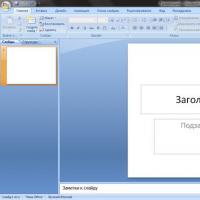 Ako urobiť prezentáciu v powerpointe
Ako urobiť prezentáciu v powerpointe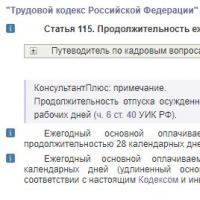 Pravidlá pre poskytovanie dodatočných dní dovolenky za nepravidelný pracovný čas Dodatočné platené voľno za nepravidelný pracovný čas
Pravidlá pre poskytovanie dodatočných dní dovolenky za nepravidelný pracovný čas Dodatočné platené voľno za nepravidelný pracovný čas Zriadenie brigády
Zriadenie brigády Ako fotografovať ohňostroj na zrkadlovke: nastavenia a tipy?
Ako fotografovať ohňostroj na zrkadlovke: nastavenia a tipy? Základné pravidlá správania sa pri práci Pravidlá správania sa na pracovisku v kancelárii
Základné pravidlá správania sa pri práci Pravidlá správania sa na pracovisku v kancelárii